霞光效果,給照片添加橙色調的霞光效果
2022-12-25 16:58:12
來源/作者: /
己有:19人學習過
11、新建一個圖層,填充白色,取消選區后如下圖。

<圖32>
12、打開天空素材,拖進來,放好位置,然后按Ctrl + Alt + G 創建剪切蒙版,效果如圖33。

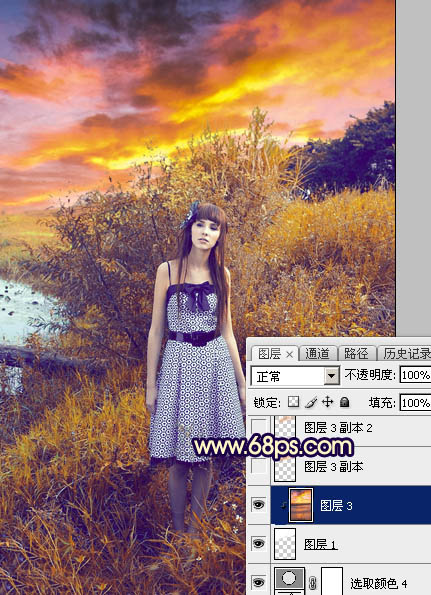
<圖33>
13、新建一個圖層,用套索工具拉出下圖所示的選區,羽化25個像素后填充橙黃色:#E79238,取消選區后把混合模式改為“濾色”,效果如下圖。

<圖34>
14、按Ctrl + J 把當前圖層復制一層,混合模式改為“柔光”,效果如下圖。

<圖35>
15、創建純色調整圖層,顏色設置為暗藍色:#45335C,確定后把蒙版填充黑色,用白色畫筆把頂部及底部要加深的部分擦出來,效果如下圖。

<圖36>
下一篇:ー打造屬于你的非主流┈




























